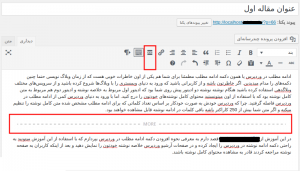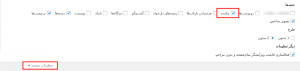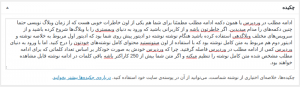این آموزش قصد دارم، به معرفی نحوه افزودن دکمه ادامه مطلب در وردپرس بپردازم. که با استفاده از این آموزش میتونید، به راحتی دکمه ادامه نوشته در وردپرس را ایجاد کنید.
⭐برای خرید کلاس آنلاین اسکای روم میتوانید، در این صفحه اقدام نمایید.⭐
آموزش افزودن دکمه ادامه مطلب در وردپرس
برای اضافه کردن دکمه ادامه نوشته در وردپرس چند راه مختلف وجود داره. که با استفاده از راهکارهایی مثل اضافه کردن تگ more در نوشته یا ویرایش فایل single.php قالب وردپرس و یا اینکه با استفاده از چکیده نوشته میتونید، خلاصه مطالب را در وردپرس نمایش داده. و اقدام به گذاشتن دکمه ادامه مطلب در وردپرس بکنید.
اما؛ اصولا دو راهکار آخر یعنی ویرایش فایل single.php قالب و استفاده از چکیده مطلب در وردپرس بستگی به قالب شما داره. که اگر از تابع the_excerpt در اون استفاده نشده باشه به راحتی نمیتونید دکمه ادامه نوشته در وردپرس را نمایش دهید.
گذاشتن دکمه ادامه مطلب در وردپرس با تگ more
برای استفاده از این قابلیت میتونید از خود ویرایشگر وردپرس برای این کار کمک بگیرید. و دکمه ادامه مطلب را در وردپرس اضافه کنید. برای این منظور مشابه چیزی که در آموزش مدیریت نوشته ها در وردپرس یاد گرفتید. به صفحه ویرایش نوشتهای که قصد دارید تا دکمه ادامه مطلب را در اون نمایش دهید مراجعه کنید. و سپس مشابه تصویر زیر با استفاده از ابزار موجود در ویرایشگر وردپرس روی دکمه گذاشتن واژه بیشتر کلیک کرده. یا اینکه از دکمههای ترکیبی Shift + Alt + T برای قرار دادن تگ more در وردپرس استفاده کنید.
همونطور که در تصویر مشاهده میکنید. بعد از اینکه روی دکمه قرار دادن واژه بیشتر کلیک کردید. مشابه کادری که در مستطیل داخل محتوای متن قرار داره تگ MORE به محتوای نوشته اضافه خواهد شد. حالا هر متنی که در بالای این خط قرار داره به عنوان خلاصه نوشته و هر متنی که در زیر اون قرار داره به عنوان ادامه مطلب در وردپرس خواهد بود. با مراجعه به صفحه نوشته هم میتونید محتوای کامل نوشته را بدون اینکه عنوانی از کلمه MORE داخل متن مشاهده بشه و یا حتی فاصلهای بین خلاصه مطلب و ادامه مطلب ایجاد بشه مشاهده کنید.
در صورتی که در ویرایشگر شما تگ MORE وجود نداشت هم به راحتی میتونید با قرار دادن کد زیر در خط مورد نظر خودتون تگ ادامه مطلب در وردپرس را اضافه کنید. و یا اینکه با استفاده از دکمههای shift + alt + t با استفاده از میانبرهای صفحه کلید وردپرس این کار را انجام دهید.
<!--more-->
دقت داشته باشید! که برای استفاده از کد بالا باید ابتدا ویرایشگر وردپرس را از حالت دیداری به حالت متنی تبدیل کنید. و سپس کد بالا را در هر بخش از نوشته که قصد دارید. ادامه مطلب از اونجا به بعد شروع بشه وارد کنید.
گذاشتن دکمه ادامه مطلب در وردپرس با چکیده مطلب
یکی دیگه از راههای قرار دادن خلاصه مطلب در وردپرس اینه که ابتدا بیایید و خلاصه نوشته خودتون را در باکس چکیده مطلب که در زیر ویرایشگر وردپرس با همین نام قرار داره وارد کنید. اگر این باکس را مشاهده نمیکنید مشابه تصویر زیر در صفحه ویرایش نوشته وردپرس روی دکمه تنظیمات صفحه کلیک کرده. و سپس تیک گزینه چکیده را فعال کنید.
بعد از اینکه این گزینه را فعال کردید. زیر باکش ویرایشگر مشابه تصویر زیر باکس چکیده اضافه شده. و میتونید خلاصه مطلب را در اون وارد کنید. تا در صفحات آرشیو نوشته و صفحه اصلی وردپرس خلاصه نوشته نمایش داده شود.
⭐برای سفارش طراحی سایت به این لینک مراجعه کنید.⭐
استفاده از چکیده همیشه ممکنه براتون جوابگو نبوده. و با استفاده از اون نتونید تا خلاصه نوشته را در وردپرس نمایش دهید، چرا که استفاده از چکیده برای این کار بستگی به قالب شما داره. و از طرفی دیگه اگر در آینده اقدام به تغییر قالب وردپرس بکنید. و تگ the_excerpt در اون وجود نداشته باشه به مشکل برمیخورید. و لازمه تا کدهایی را در قالب خودتون تغییر دهید.
اما؛ استفاده از تگ MORE اینطور نیست. و یکی دیگه از مزیتهایی که این تگ داره اینه که به راحتی میتونید از هر نوع محتوا مثل عکس و انواع رسانه در اون استفاده کنید. و تعداد کلمات برای نمایش خلاصه نوشته را هم به دلخواه خودتون تعیین کنید. اما با استفاده از چکیده صرفا محدود هستید. به استفاده از محتوای متنی و قابلیت استفاده از تصویر، استایل دلخواه در وردپرس و رسانههای دیگر را نخواهید داشت.